বিষয়বস্তুৰ তালিকা
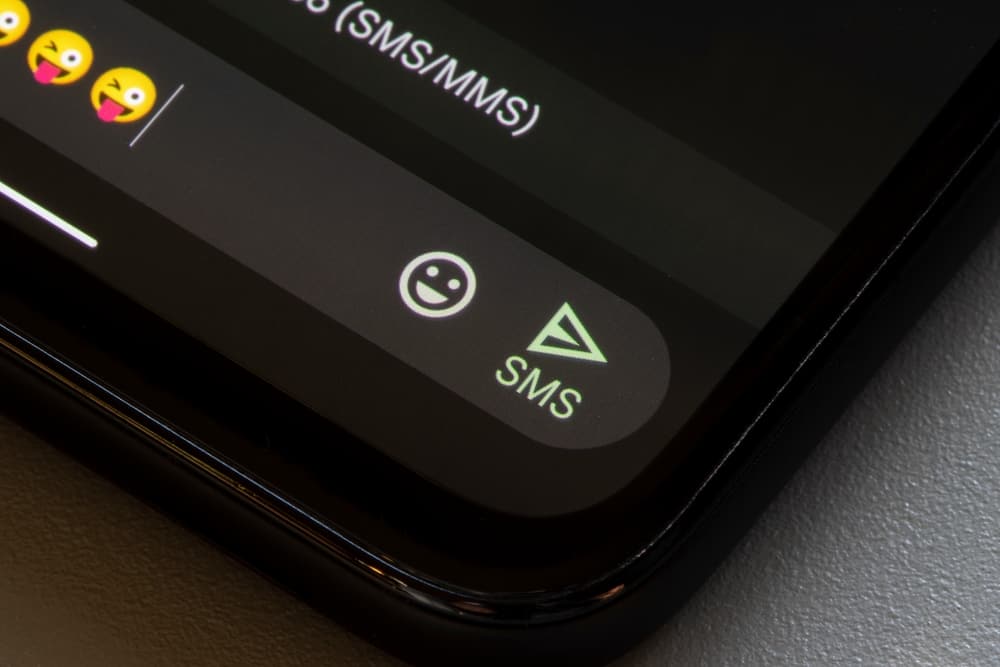
আজিকালি ক’লা ৰঙৰ প্ৰতি সকলোৱে যেন মুগ্ধ হৈ পৰিছে। আমাৰ বেছিভাগেই “সকলো ক’লা, সকলো” মানুহ যিয়ে ৰঙৰ পৰা আৰম্ভ কৰি আমাৰ ফোনলৈকে আনকি ইয়াত থকা ইমোজিলৈকে সকলোতে এই দৰ্শনীয় ৰংটোক প্ৰশংসা কৰাটো বন্ধ কৰিব নোৱাৰে।
আৰু যদি আপুনিও এই শ্ৰেণীৰ অন্তৰ্গত হয়, তেন্তে আপুনি হয়তো আপোনাৰ এণ্ড্ৰইড ফোনত ক'লা ইমোজি পোৱাৰ উপায় বিচাৰিছে।
See_also: মোৰ আইফোনত হালধীয়া বিন্দুটো কি?আপুনি ক'লা ৰঙৰ প্ৰতি আকৰ্ষিত হওক বা কেৱল এজন ব্যক্তিয়েই হওক ৰং বিচাৰিলে তেওঁলোকৰ ছালৰ ৰঙৰ সৈতে মিল থকা এটা ক'লা ইমোজি, আপুনি আপোনাৰ আকাংক্ষিত ইমোজি পাব পাৰে। আপুনি জনা উচিত যে এণ্ড্ৰইড ডিভাইচত ক’লা ইমোজি পোৱাটো যথেষ্ট বিৰক্তিকৰ।
কিন্তু চিন্তা নকৰিব, আমি আপোনাক এই গাইডখনৰ সৈতে সামৰি লৈছো! এণ্ড্ৰইডত কেনেকৈ ক’লা ইমোজি পাব পাৰি জানিবলৈ পঢ়ক।
এণ্ড্ৰইডত ইমোজিৰ ছালৰ ৰং ক'লালৈ কেনেকৈ সলনি কৰিব পাৰি?
এণ্ড্ৰইড ডিভাইচত ক'লা জাতি প্ৰতিফলিত কৰিবলৈ ইমোজিৰ ছালৰ ৰং সলনি কৰাটো যথেষ্ট সহজ। এণ্ড্ৰইডত ইমোজিৰ ছালৰ ৰং ক’লালৈ সলনি কৰিবলৈ তলৰ পদক্ষেপসমূহ অনুসৰণ কৰক:
- আপোনাৰ কিবৰ্ডত ইমোজিসমূহ খুলি “ মানুহ ” ইমোজি শ্ৰেণীলৈ যাওক।
- আপুনি ক'লা ছালৰ ৰঙত ব্যৱহাৰ কৰিব বিচৰা যিকোনো “ মানুহ ” ইমোজি টিপক আৰু ধৰি ৰাখক।
- এবাৰ বিভিন্ন ছালৰ ৰঙৰ বাবে বিকল্পৰ তালিকা ওলোৱাৰ পিছত, আপোনাৰ আঙুলিটো স্লাইড কৰক আপোনাৰ আকাংক্ষিত ছালৰ ৰং আৰু তাৰ পিছত আপোনাৰ আঙুলিটো তুলি লওক।
আপুনি লক্ষ্য কৰিব যে ইমোজিৰ ৰং আপোনাৰ নিৰ্বাচিত ছালৰ ৰংলৈ সলনি কৰা হৈছে। এইটো অবিকল্পিত হৈ থাকিবআপোনাৰ ইমোজিৰ ৰং যেতিয়ালৈকে আপুনি প্ৰক্ৰিয়াটো পুনৰাবৃত্তি কৰি সলনি নকৰে।
সকলো এপৰ বাবে এণ্ড্ৰইডত ক'লা ইমোজি কেনেকৈ পাব?
দুৰ্ভাগ্যজনকভাৱে, এণ্ড্ৰইডত স্বয়ংক্ৰিয়ভাৱে ক'লা ইমোজিৰ জৰিয়তে পোৱাৰ কোনো উপায় নাই এটা নন-ৰিবুট। আপুনি কেৱল এপ-বাই-এপ ভিত্তিতহে তেওঁলোকৰ স্পেচিফিকেশন আৰু ৰূপ সলনি কৰিব পাৰিব, কিন্তু ইমোজিসমূহ একেই থাকে।
See_also: মাউছ পেড কিহৰ পৰা তৈয়াৰ কৰা হয়?এইখিনিতে ক’ব পাৰি যে আপুনি ক’লা ইমোজি অন্বেষণ আৰু লাভ কৰাৰ কিছুমান উপায় আছে। ইয়াৰ ভিতৰত আছে:
পদ্ধতি #1: তৃতীয় পক্ষৰ এপ লাভ কৰি
তেওঁলোকৰ ৰং সলনি কৰিবলৈ আপুনি তৃতীয় পক্ষৰ এপ ব্যৱহাৰ কৰিব লাগিব। উদাহৰণস্বৰূপে, Afromoji হৈছে এণ্ড্ৰইডৰ বাবে এটা উচ্চ ৰেটিং পোৱা ইমোজি এপ যিয়ে আপোনাক ক’লা ইমোজিত হাত দিব পাৰে।
Afromoji ব্যৱহাৰ কৰি Android ত ক'লা ইমোজি পাবলৈ এই পদক্ষেপসমূহ অনুসৰণ কৰক।
- Google Play Store ৰ পৰা আপোনাৰ Android ডিভাইচত Afromoji ডাউনলোড আৰু ইনষ্টল কৰক।
- এবাৰ এপটো হ'লে... ইনষ্টল কৰা হৈছে, ইয়াক আপোনাৰ এণ্ড্ৰইড ডিভাইচত আৰম্ভ কৰক
- আপুনি ক'লা ইমোজিৰ অভাৱনীয়তা দেখিব। তিনিটা শ্ৰেণী বিচাৰিবলৈ তললৈ স্ক্ৰল কৰক।
- যদি আপুনি এটা ইমোজি পায় যিটো আপুনি ভাল পায় আৰু আপোনাৰ আড্ডাত যোগ কৰিব বিচাৰে, সেই ইমোজি টিপক ।
- এটা পপ-আপ উইণ্ড' ওলাব এপটোৰ তলৰ সোঁফালে এটা শ্বেয়াৰিং বুটামৰ সৈতে।
- শ্বেয়াৰিং বুটাম টিপক।
- এটা পপ-আপ পৰ্দা ওলাব য'ত আপুনি এই ইমোজি ব্যৱহাৰ কৰিব পৰা সকলো এপ দেখুৱাব। আপুনি এই ইমোজি ব্যৱহাৰ কৰিব বিচৰা যিকোনো এপ(সমূহ) বাছি লওক।
- এতিয়া আপুনি এইটো পঠাব বিচৰা গ্ৰাহকজনক নিৰ্বাচন কৰকইমোজি।
তেনেকৈয়ে আপুনি আপোনাৰ এণ্ড্ৰইড ডিভাইচত মজাৰ ক’লা ইমোজি যোগ কৰিব পাৰে। কিন্তু যদি আপোনাৰ হাতত ঠাই নাই বা তৃতীয় পক্ষৰ এপ ব্যৱহাৰ কৰিব নিবিচাৰে, তেন্তে আপুনি ইমোজি সলনি কৰিবলৈও আপোনাৰ এণ্ড্ৰইড ফোন ব্যৱহাৰ কৰিব পাৰে। কিন্তু ইয়াৰ বাবে আপুনি এটা ৰুট কৰিব লাগিব।
পদ্ধতি #2: এটা ৰুট কৰি
আপোনাৰ এণ্ড্ৰইড ডিভাইচত এটা ইমোজি সলনি কৰাটো এটা ৰুট কৰি সম্ভৱ। তেনেকৈয়ে আপুনি আপোনাৰ ডিভাইচত অবিকল্পিত ইমোজি সলনি কৰিব পাৰে৷ যদি আপুনি নিশ্চিত অনুভৱ কৰে যে আপুনি আপোনাৰ ডিভাইচ সফলভাৱে ৰুটিং বন্ধ কৰিব পাৰে, নিশ্চিত কৰক যে আপুনি ৰুট গাইডসমূহৰ ডাইৰেকটৰী জানে।
তলত, আমি ইমোজি চুইচাৰ ব্যৱহাৰ কৰি আপোনাৰ ইমোজিসমূহ সলনি কৰাৰ পদক্ষেপসমূহ অংশীদাৰী কৰিছো, এটা এপ যিয়ে অনুমতি দিয়ে আপুনি বিভিন্ন নিৰ্মাতাৰ পৰা বিভিন্ন ইমোজি নিৰ্বাচন কৰে।
এইটো কেনেকৈ কৰা হয়:
- Google Play Store ৰ পৰা আপোনাৰ Android ডিভাইচত ইমোজি চুইচাৰ ডাউনলোড আৰু ইনষ্টল কৰক।
- আপোনাৰ ডিভাইচত এপটো আৰম্ভ কৰক আৰু ৰুট অভিগম পাওক।
- ড্ৰপ-ডাউন মেনুৰ পৰা আপোনাৰ ইমোজি শৈলী বাছক।
- এবাৰ ইমোজিসমূহ ডাউনল'ড হ'লে, ই পুনৰাৰম্ভ কৰাৰ অনুমতি বিচাৰিব।
- ইয়াক পুনৰাৰম্ভ কৰাৰ অনুমতি দিয়ক আৰু প্ৰক্ৰিয়া সম্পূৰ্ণ নোহোৱালৈকে অপেক্ষা কৰক। এবাৰ ই কৰা হ'লে আপুনি আপোনাৰ নতুন ইমোজি বিচাৰি পাব পাৰে।
যদি আপুনি নতুন ইমোজিবোৰ ভাল নাপায় আৰু পুৰণিবোৰ পুনৰুদ্ধাৰ কৰে, তেন্তে আপুনি ওপৰৰ সোঁফালৰ চুকত থকা মেনু আইকনলৈ গৈ টিপিব পাৰে “অবিকল্পিত পুনৰুদ্ধাৰ কৰক” বিকল্প। গতিকে যদি আপুনি আপোনাৰ ডিভাইচ পুনৰাৰম্ভ কৰাত আপত্তি নকৰে, এই বিকল্পটো দিয়ক aচেষ্টা কৰক।
সাৰাংশ
এই গাইডত আমি এণ্ড্ৰইডত ক'লা ইমোজি কেনেকৈ পাব পাৰি তাক শ্বেয়াৰ কৰিলোঁ। আমি আশা কৰোঁ যে এই গাইডখন সহায়ক হৈছিল, আৰু আপুনি এতিয়া আপোনাৰ এণ্ড্ৰইড ডিভাইচসমূহত আপোনাৰ প্ৰিয় ইমোজিসমূহ দ্ৰুতভাৱে পাব পাৰিব।
আপুনি এই গাইডত উল্লেখ কৰা পদ্ধতিসমূহ ব্যৱহাৰ কৰি আপোনাৰ সকলো টেক্সটিং এপৰ বাবে আপোনাৰ আকাংক্ষিত ইমোজি লাভ কৰিব পাৰে, য'ত আছে হোৱাটছএপ, মেছেজিং, ইনষ্টাগ্ৰাম, স্নেপচ্যাট, ফেচবুক মেচেঞ্জাৰ, টেলিগ্ৰাম আদি
সঘনাই সোধা প্ৰশ্ন
এণ্ড্ৰইডত মোৰ ইমোজিৰ ছালৰ ৰং কেনেকৈ সলনি কৰিব পাৰি?এণ্ড্ৰইডত ইমোজিৰ ছালৰ ৰং সলনি কৰিবলৈ কিবৰ্ডৰ তলৰ স্মাইলি আইকনত টেপ কৰক।
আপুনি ইমোজিৰ সৈতে এটা কাঁড় চিহ্ন দেখিব যাৰ ৰং সলনি কৰিব পাৰিব। বিভিন্ন ছালৰ ৰঙৰ বিকল্প চাবলৈ এই ইমোজিসমূহত দীঘলীয়া টেপ কৰক। আপুনি ভাল পোৱাটোত টিপক আৰু আঙুলিটো এৰি দিয়ক।
মই চেমচাং ইমোজি সলনি কৰিব পাৰিমনে? <১>হয়, পাৰে। আপোনাৰ Samsung ফোনত অভিগম সংহতিসমূহলৈ যাওক, সাধাৰণ > কিবৰ্ড যোগ কৰক।ইয়াত, আপুনি আপোনাৰ অবিকল্পিত কিবৰ্ডত নতুন ইমোজি কিবৰ্ড যোগ কৰিব পাৰিব। আপুনি এবাৰ ইমোজি কিবৰ্ড যোগ কৰিলে, আপুনি এতিয়া যিকোনো টাইপত ইমোজি ব্যৱহাৰ কৰিব পাৰিব।টাইপ কৰাৰ সময়ত, বিভিন্ন ইমোজি বিচাৰিবলৈ আপোনাৰ কিবৰ্ডৰ স্পেচ বাৰৰ কাষৰ স্মাইলি আইকনত ক্লিক কৰক।
Android ত iOS Emojis কেনেকৈ ব্যৱহাৰ কৰিব পাৰি?এণ্ড্ৰইডত iOS ইমোজি ব্যৱহাৰ কৰিবলৈ, Google Play Store লৈ যাওক আৰু “Apple Emoji Font” বা “Apple Emoji Keyboard” টাইপ কৰি এপ বিচাৰিব। কেইবাটাও এপত এপলৰ ইমোজি অনএণ্ড্ৰইড ডিভাইচ, যেনে Kika Emoji Keyboard, Facemoji, আৰু অন্যান্য। আপোনাৰ পছন্দৰ যিকোনো এপ বাছি লওক আৰু এণ্ড্ৰইডত iOS ইমোজি পাবলৈ ইনষ্টল কৰক। <২>
